Na internetu naleznete tucty „zaručených“ návodů, jak digitalizovat vaší videokazetu snadno a rychle. Ovšem takové návody jsou skoro vždycky psané moc odborně, takže jim nemusíte zcela porozumět. Pokud umíte s počítačem jen základy a nejste rozený programátor, či milovník moderních technologií, pak mám pro vás jednoduší řešení, které jistě hravě zvládnete a díky tomu si převedete vaše oblíbené VHS nahrávky do digitální podoby.
Nechci vás trýznit tím, že vás budu učit digitalizovat VHS kazety pomocí složitých programů. Vám hravě postačí zakoupit tento kodér, který hravě převede VHS kazety do digitální podoby pomocí přidaného programu snadno a rychle. Nejlepším zařízením na českém trhu je bezesporu Canopus HW převodník, který drtí svoji konkurenci díky jednoduchosti. Je sice pravda, že takovýto převodník je trochu dražší, takže možná bude lepší najít někoho v okolí, kdo vám ho zapůjčí, ale věřte, že se to vyplatí.
Co tedy k digitalizaci budeme potřebovat
- Videopřehrávač
- Převodník analogového videa na digitální (zmiňovaný Canopus)
- Počítač vybavený portem FireWire (IEEE 1394)
- Program na zachytávání videa
- Program pro střih a úpravu videa
- DVD vypalovačku, budete-li chtít převedenou VHS na DVD umístit
1. Videopřehrávač
Obraz
Obraz VHS přehrávač se s převodníkem propojí pomocí S-video kabelu. Použité video tedy musí S-video konektor obsahovat, nebo jej můžete doplnit použitím adaptéru. Ten zapojíte do konektoru SCART. Druhou možností, jak obraz do převodníku zapojit, je kompozitní CINCH.
Zvuk
Zvukovou složku signálu do převodníku připojíte stereo kabelem CINCH (dvojitý kabel pro levý a pravý kanál, červený a bílý). Výstupy pro CINCH kabely má asi každé video. Kdyby ne, na adaptéru pro S-video najdete i tyto. Třeba zmínit, že kvalitnější výstup dosáhnete zapojením S-video kabelu přímo do videa, neboť jasová a barevná složka signálu se v tomto případě přenáší odděleně.
Model videa
Pro převod VHS na DVD nebo jiný digitální formát budete potřebovat opravdu kvalitní videopřehrávač. Měl by být schopný vyrovnat se i s nekvalitními VHS kazetami, obraz stabilizovat, redukovat šum, distorze v obrazu a obraz „nějak“ synchronizovat. Synchronizace je důležitá. Zařízení pro synchronizaci se nazývá TBC. V pokročilých modelech VHS přehrávačů se neplnohodnotné TBC nachází také. Pokud video žádné „svého druhu“ TBC nemá, je třeba jej dodat. Neplnohodnotné, ale použitelné TBC je zabudováno i v převodnících Canopus. Další možnost je mezi převodník a video přidat plnohodnotné TBC např. AVToolbox AVT-8710, DataVideo TBC-1000. Ani jedno zařízení se již nevyrábí, takže nezbývá než hledat na zahraničních aukčních webech. DataVideo TBC-1000 je prakticky k nesehnání. AVToolbox AVT-8710 lze občas vidět kolem 4-6.000 Kč (z USA plus dopravné a clo). Pokud však použijete pokročilé video s neplnohodnotným TBC společně s převodníkem Canopus, většina nahrávek by měla být v pořádku.
Vhodné video pořídíte za 4 až 10.000 Kč, ale i více. Záleží na zachovalosti a produktové řadě. Vyšší řady vytěží z VHS kazety více detailů, ostřejší a kontrastnější obraz.
2. Převodník AD (analog-digital)
Nabídka převodníků Canopus vhodných pro převod VHS, se dnes (v roce 2016) smrskla do jednoho modelu, a sice ADVC110. Další modely ADVC50, ADVC100, ADVC300 je nicméně možné zakoupit jako použité, především na zahraničních aukčních webech. V ČR se model ADVC110 prodává za 10.000 Kč. Nový kousek pořízený z USA pořídíte v přepočtu něco málo přes 4.000 Kč. Je však třeba připočíst celní poplatky a dopravu. I tak ale vyjde o několik tisíc Kč levněji než u nás.
Kolem 10.000 Kč lze pořídit ze zahraniční i s dopravou a všemi poplatky (použitý) nejvyšší model ADVC300, který je dodáván s programem Picture Controller 300. Tento program dovoluje upravovat vlastnosti zachytávaného videa v mnoha směrech. Zmiňme např. jas, kontrast, sytost, odstín, ostrost, několik módů pro redukci šumu, plus úpravy zvuku.
Všechny tyto vlastnosti lze sice později upravovat v (dostatečně výkonném) PC. Avšak pokud potřebujete konstantně exportovat větší množství videí, každá úprava v programu pro editaci videa prodlouží vykreslování. Export tak může časově nabobtnat na mnohonásobek. Pokud dobře vyladíte obraz zachytávaného videa už v Picture Controlleru, úpravy před finálním exportem se většinou smrsknou na ořez okrajů a odstřižení nežádoucích částí, což byste musely udělat tak nebo tak.
Pokud už teď začínáte počítat, na kolik Vás celé vybavení vyjde a částka se Vám zdá příliš velká, můžete se obrátit na některou ze firem, která službu digitalizace VHS kazet poskytuje. Třeba tato má výborný poměr ceny a kvality. Všechny převodníky Canopus jsou kompatibilní jak s eurostandaredem PAL, tak americkým NTSC. Stačí použít přepínač, který najdete na spodní straně přístroje.
3. Počítač vybavený portem FireWire (IEEE 1394)
Převodník s počítačem propojíte kabelem FireWire (IEEE 1394) s 6-ti pinovým konektorem. Mnohé počítače jsou vybaveny tímto portem již na úrovni základní desky. Pokud ne, doplníte jej PCI kartou za několik set korun, zapojenou do PCI slotu.
4. Zachytávání videa
Pro zachytávání vide lze použít mnoho volně stažitelných programů. Také každý program pro střih a editaci videa nějakou komponentu pro zachytávání videa má.
Problém při zachytávání videa nastává, když záznam na VHS kazetě obsahuje nepřesnosti a proluky v časovém kódu. Děje se to pokud je VHS kazeta opakovaně přehrávána jinými nahrávkami, nebo pokud jsou mezi jednotlivými nahrávkami prázdná místa. Což je příklad snad většiny kazet. Mít kontinuální nahrávku od začátku do konce kazety příliš obvyklé není.
Většina programů pro zachytávání videa má tendenci zastavit proces, jakmile narazí na nepřesnost v časovém kódu. Při každém zastavení je třeba přetočit kazetu kousek zpět a znovu začít. Když se to u kazety opakuje už podesáté, je to velmi iritující a zdržující. Když nesedíte před monitorem a nesledujete převod videa v reálném čase, zastavení nezaznamenáte. Musíte pak poměrně složitě dohledávat, kde se proces přerušil a napojovat… Převod VHS kazety pak trvá mnohem déle.
Jeden z opravdu mála programů, který VHS kazetu dovede zachytit celou, bez jakéhokoliv přerušení, je WindDV, shodou okolností od českého tvůrce Petra Mourka. Program byl vytvořen a naposled aktualizován v období Windows XP. Funguje však i na novějších Windows.
Nutno zmínit, že video se zachytává v nekomprimovaném formátu AVI. 1 hodina videa z VHS převedená do tohoto formátu ukrojí z vašeho harddisku 13Gb. Při 20 hodinách digitalizovaných VHS z pěti plných 240 minutových kazet jde tedy o ohromných 260Gb dat. Je proto třeba myslet na kapacitu vašeho harddisku ještě před započetím práce. Finální export do úspornějšího komprimovaného formátu nebo na DVD samozřejmě srazí datovou velikost na zlomek.
5. Program pro střih a úpravu videa
Video převedené z VHS do digitální podoby je třeba ještě upravit. Pro úpravu můžete využít některý z volně dostupných programů jako je VirtualDub. Placené Sony Vegas, Adobe Premiere a mnoho dalších.
Prvním krokem je vystříhání nepotřebných a nechtěných částí. Zrnění, prázdné místa, místa s deformovaným obrazem apod. Druhým krokem je ořez obrazu na všech jeho stranách. Při digitalizaci VHS dochází k tzv. overscanu - přeskenování. Jsou převedeny i části obrazu, které klasické televize ořezávají. V těchto částech se nachází jak použitelný obraz, tak roztřepené a jinak deformované okraje.
Tyto okraje je třeba oříznout, aby nerušily. Oříznutí přidá černé pruhy po stranách obrazu. Můžete se jich sice zbavit roztažením ořezaného obrazu k okrajům, ale má to za následek zhoršení ostrosti obrazu a nelze to doporučit. Finálním krokem je export. Budete-li chtít videa sledovat v klasickém stolním DVD přehrávači a zároveň si být jisti, že jej přehraje úplně každý, i ten nejstarší, budete exportovat do mpeg2 a na vytvoření DVD použijete program pro DVD authoring. Přehršle jsou jich opět k dostání zdarma, stejně jako placených. Je-li to pro Vás už moc složité, můžete se opět obrátit na někoho kdo vám převod VHS na DVD za dobrou cenu udělá.
Pokud vaše televize nabízí vstup pro paměťový USB flash disk a podporuje i modernější formáty než stařičký mpeg2, můžete exportovat do mpeg4. Tato videa přehrajete i v počítači nebo v mobilu a jsou vhodná i pro nahrání a sledování na internetu.
Shrneme-li výše popsané, dojdeme k závěru, že digitalizovat video svépomocí se vyplatí teprve pokud potřebujete převést velké množství analogového záznamu. Základní vybavení nepůjde pod 10.000 Kč. Pro ještě lepší výsledek nepočítejte s cenou pod 20.000 Kč. Samozřejmě můžete zařízení použít a opět prodat. Na druhou stranu je třeba počítat s časem, který strávíte nejen se samotným převodem, ale i se sháněním vhodné techniky. A může se klidně stát, že technika, kterou koupíte bude už za zenitem použitelnosti. A protože se jedná veskrze o techniku z druhé ruky, kupovanou ze zahraničí, nepočítejte s tím, že ji jen tak někomu snadno pošlete zpět s očekáváním vrácených peněz.
Tento článek byl součástí zaniklého webu 3Dmovie.cz.
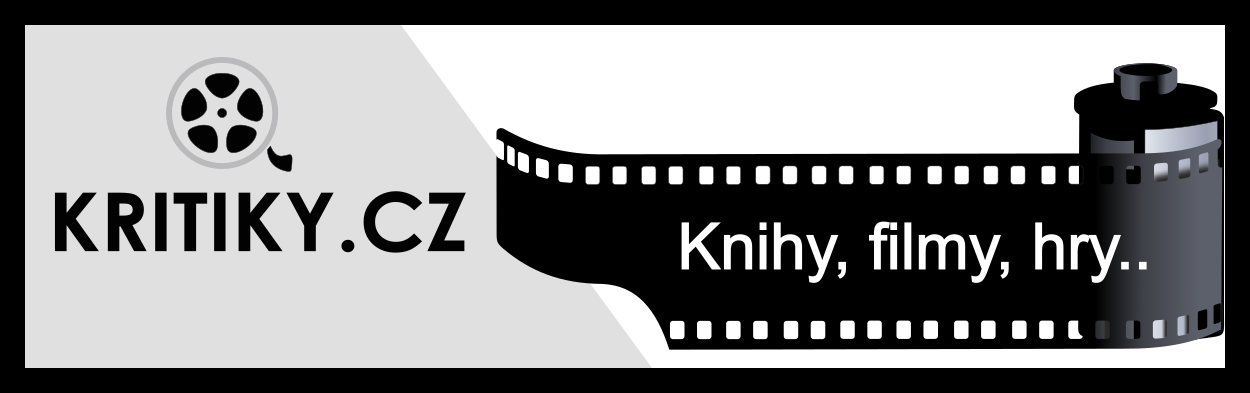


 (2 hlasů, průměr: 3,50 z 5)
(2 hlasů, průměr: 3,50 z 5)














Zdravím , jde to i snadněji a bez počítače . Za 150-180$ (ali) a nebo za 200€ (německo) se dá koupit videorekorder který má jak hdmi vstup , tak i av vstup , náhledový displej , ukládá na sd kartu , usb disk a nebo i do počítače , lze připojit na monitor a nebo televizi jako živý náhled přes HDMI a má dokonce vstup na stereo mikrofon pro živé vysílání třeba. Ukládá 480p , 720p a 1080p . 1080p ve třech kvalitách a se snímkovou frekvencí 60fps (všechny rozlišení jsou volitelně až 60fps). Problém je jen jeden , jako obvykle tohle zajímavé a levné zařízení nelze nikde zakoupit v České republice , alespoň jsem se zatím nedopátral.
Zajímalo by mě, jak chcete Canopus připojit k současnému PC. Rozhraní FireWire zaniklo už v roce 2012, pozdější počítače ho už nemají. Adaptéry do klasického PCI jsou nepoužitelné (v moderním PC slot PCI zcela chybí), a adaptéry pro PCI-E se nedají sehnat - všude jsou vedeny jako nedostupné. Takže někde sehnat starý krám možná ještě s Windows XP. Úžasné.
FW do PCI-e se dá sehnat na aliexpressu